Könnyen megszámolhatja a vesszővel elválasztott értékeket az Excel egyetlen cellájában
Kutools az Excel számára
Növeli az Excelt 300+ verzióval
Hatékony funkciók
Amellett, hogy képletet alkalmaz a vesszővel elválasztott értékek egyetlen cellában történő megszámolásához, hasznos plugineket is használhat a lebontáshoz. Ebben az oktatóanyagban bemutatjuk a Számolja meg az vesszővel elválasztott értékek számát jellemzője Kutools az Excel számára. Ezzel a funkcióval egyszerűen vesszővel elválasztott értékeket számlálhat egy cellában, több kattintással.
Vesszővel elválasztott értékeket számoljon egyetlen cellában
Vegyük példának az alábbi képernyőképen látható adatokat, kérjük, tegye a következőket a vesszővel elválasztott értékek megszámlálásához egy cellában a Kutools for Excel Az értékek számának vesszővel elválasztva funkciójával.

1. Válasszon egy üres cellát az eredmény megjelenítéséhez.
2. Menj a Kutools fülre kattintva Formula Segítő > Formula Segítő.

Tipp: kattinthat is Kutools > Formula Segítő > Statisztikai > Számolja meg az vesszővel elválasztott értékek számát a funkció engedélyezéséhez.
3. Ban,-ben Képletek segítője párbeszédpanelt, kérjük, konfigurálja az alábbiak szerint.
- Keresse meg és válassza ki Számolja meg az vesszővel elválasztott értékek számát a Válasszon képletet doboz;
Tipp: ellenőrizheti a Szűrő mezőbe írja be a szavakat a képletnevek szűréséhez. - A Sejt mezőben válassza ki azt a cellát, amelyben vesszővel elválasztott értékeket szeretne megszámolni;
- Kattintson az OK gomb. Lásd a képernyőképet:

4. Most az eredmény a kiválasztott cellába kerül. Jelölje ki ezt az eredményt tartalmazó cellát, majd húzza lefelé a Kitöltő fogantyút más eredmények eléréséhez. Lásd a képernyőképet:
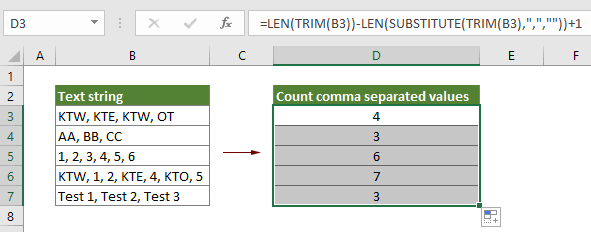
Jegyzet: Ha tetszik Formula Segítő, kattintson a Megosztás ikon ![]() a Képletek segítője párbeszédpanelt, hogy megoszthassa ismerőseivel e-mailben, vagy megoszthassa azokat olyan közösségi médiumokkal, mint a Facebook, a Twitter, a Linkedin és a Weibo.
a Képletek segítője párbeszédpanelt, hogy megoszthassa ismerőseivel e-mailben, vagy megoszthassa azokat olyan közösségi médiumokkal, mint a Facebook, a Twitter, a Linkedin és a Weibo.

Bemutató: vesszővel elválasztott értékek számlálása egy cellában
Kutools az Excel számára 300+ hatékony funkciót tartalmaz a Microsoft Excel számára. Ingyenesen kipróbálható korlátozás nélkül 30 napon belül. Töltse le most!!
A következő eszközök jelentősen megtakaríthatják az Ön idejét és pénzét, melyik az Ön számára megfelelő?
Iroda fül: Praktikus fülek használata az Office-ban, mint a Chrome, a Firefox és az New Internet Explorer módja.
Kutools az Excel számára: Több mint 300 speciális funkció az Excel számára 2021, 2019, 2016, 2013, 2010, 2007 és Office 365.
Kutools az Excel számára
A fent leírt funkció csak egy a Kutools for Excel 300 hatékony funkciója közül.
Excel(Office) 2021, 2019, 2016, 2013, 2010, 2007 és Office 365 verziókhoz tervezve. Ingyenes letöltés és használat 30 napig.
